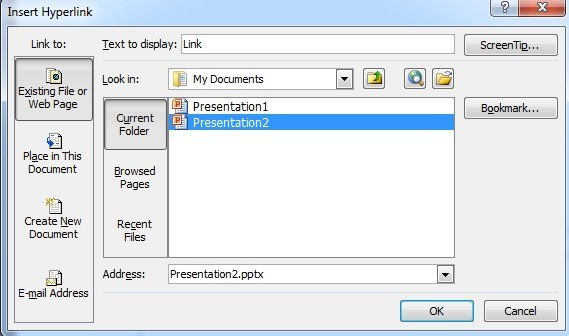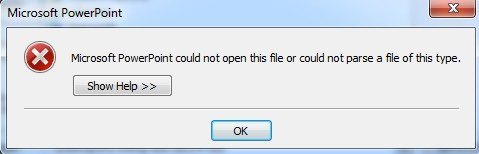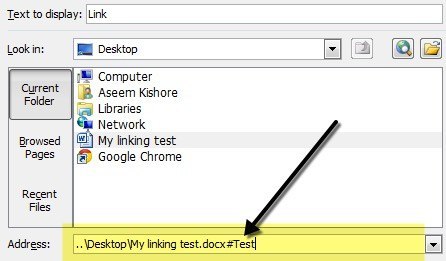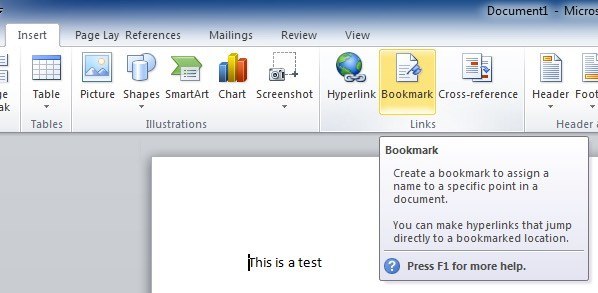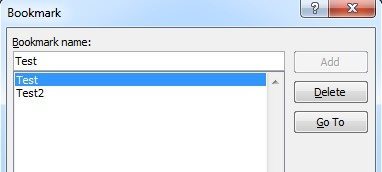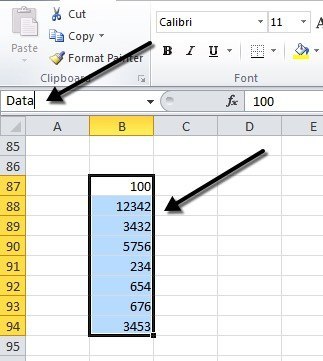¿Alguna vez ha necesitado vincular su presentación de PowerPoint a otra? ¿Qué pasaría si pudieras vincularlo a una diapositiva específica en la otra presentación? ¿Qué sucede si también puede vincularlo a un documento de Word o Excel (y especificar exactamente qué parte del documento desea abrir)? Bueno, se puede hacer y te mostraré cómo en esta publicación.
Para empezar, necesitarás tener tu presentación de PowerPoint y el otro archivo al que quieras vincular. En este ejemplo, uniremos dos presentaciones de PowerPoint juntas y saltaremos inmediatamente a la Diapositiva 2 en la segunda presentación.
Enlaza presentaciones de PowerPoint múltiples
Paso 1: Encuentre o cree el objeto que desea para su enlace. Puede ser una imagen, clipart, texto, etc. Seleccione ese objeto y haga clic en el botón Hipervínculoen la pestaña Insertar. Esto debería funcionar perfectamente en Office 2007, 2010 y 2013.
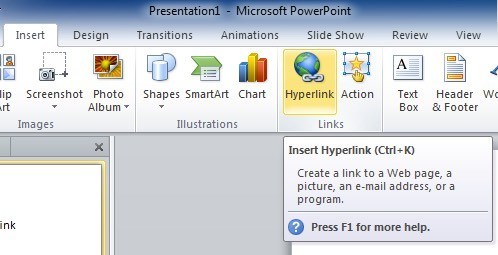
Paso 2: ahora el cuadro de diálogo del hipervínculo ha abierto, busque y encuentre su archivo al que desea vincular. Haga clic una vez para resaltar el archivo, pero no cierre el cuadro de diálogo todavía porque hay un paso más para completar.
Nota: Si termina en este paso, simplemente enlace a toda la presentación o documento, en lugar de a una ubicación específica dentro de ese documento.
Paso 3: Haga clic en el botón Marcadorubicado en el lado derecho del cuadro de diálogo. Este botón abrirá otra ventana donde puede seleccionar la ubicación a la que desea ir en el documento vinculado.
Si está enlazando a una presentación de PowerPoint, mostrará todas las diapositivas diferentes. Seleccione la ubicación en la presentación que desea y presione OK.
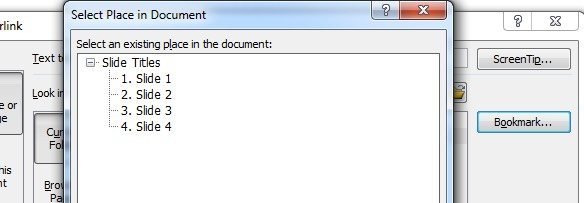
Paso 4: Haga clic en los botones correspondientes para cierre y guarde los cambios que acaba de realizar.
Paso 5: pruebe el enlace para asegurarse de que funciona correctamente. Nota:los hipervínculos en PowerPoint solo funcionan cuando está en el modo de presentación de diapositivas.
Esta función puede ser muy útil si desea usar una parte de una presentación diferente por su cuenta, pero no quiero hacer su presentación muy larga en el proceso. También es útil si desea adaptar su presentación a diferentes públicos.
Para algunos públicos, puede realizar su presentación sin hacer clic en el hipervínculo, pero otros pueden necesitar más detalles, por lo que puede hacer clic en el hipervínculo y mostrarles la información adicional.
También vale la pena señalar que cuando se vincula a otra diapositiva en una presentación diferente, se mostrarán todas las diapositivas después de la diapositiva vinculada que se encuentran en la segunda presentación antes de regresar a la siguiente diapositiva en la presentación original.
Enlace de PowerPoint a Word o Excel
Desafortunadamente, el proceso para vincular un marcador de Word o un rango con nombre de Excel no es tan sencillo. Si sigue los pasos anteriores y selecciona un archivo de Word y luego hace clic en Marcador, obtendrá el siguiente mensaje de error:
Microsoft PowerPoint no pudo abrir este archivo o no pudo analizar un archivo de este tipo.
Entonces, ¿qué se supone que debes hacer ahora? Bueno, tienes que escribir manualmente el nombre del marcador o el rango con nombre después de la ruta en el cuadro de dirección.
Primero, selecciona el archivo y luego agregue un símbolo #y el nombre del marcador hasta el final. Haga clic en Aceptar y luego pruebe el enlace para asegurarse de que funciona. En caso de que no esté seguro de cómo crear marcadores en Word, todo lo que tiene que hacer es seleccionar cualquier ubicación en su documento de Word y luego ir a la pestaña Insertary hacer clic en Marcador.
Continúa y dale un nombre a tu marcador y eso es todo. Cuando hace clic en el enlace de su presentación de PowerPoint, se abrirá Word en la ubicación exacta del marcador en el documento.
In Excel, seleccione las celdas y luego continúe y escriba un nombre en el pequeño recuadro que muestra los números de celda y luego presione Entrar.
Al hacer clic en el enlace, se abrirá Excel y se seleccionará automáticamente todo el rango para que no tenga que buscar su búsqueda.
En general, la función de hipervínculo es bastante útil si tiene una presentación que se complementará con enlaces a datos o documentos justificativos. Si tiene alguna pregunta, publique un comentario. ¡Disfruta!